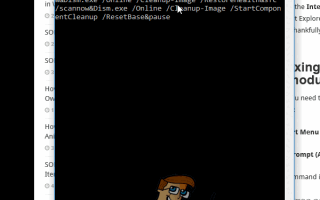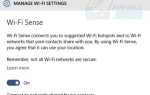Многие пользователи Windows 10 сообщают о проблеме, когда Internet Explorer 11 падает на них всякий раз, когда у них открыто более одной вкладки, и они либо переключаются с одной вкладки на другую, либо закрывают любую вкладку. Пользователи сообщения об ошибках, затронутые этой проблемой, получают следующее:Internet Explorer перестал работать», А затем кое-что о сборе информации. Одна из лучших функций операционной системы Windows заключается в том, что пользователи могут выяснить причину сбоя любого из своих приложений, просто войдя в История надежности и взглянуть на журнал событий для рассматриваемой программы.
Когда пострадавший пользователь входит в История надежности (открыв Стартовое меню, в поисках «история надежностиИ нажав на результат поиска с именем Просмотр истории надежности) и просматривает отчет об инциденте для сбоя Internet Explorer, они видят, что неисправный модуль iertutil.dll. iertutil.dll модуль является Internet Explorer Runtime Utility библиотека и имеет важное значение для надлежащего функционирования Internet Explorer 11. Эта проблема чаще всего вызвана повреждением, которое затрагивает iertutil.dll модуль. К счастью, эта проблема полностью исправима, и вот что вам нужно сделать, чтобы ее исправить:
Этап 1. Устранение всех повреждений, влияющих на модуль iertutil.dll.
Прежде всего, вам необходимо устранить любые и все повреждения, которые могут повлиять на iertutil.dll модуль. Для этого вам необходимо:
Щелкните правой кнопкой мыши на Стартовое меню кнопка, чтобы открыть Меню WinX.
Нажмите на Командная строка (администратор) в Меню WinX.
Введите следующую команду в повышенных Командная строка а затем нажмите Войти:
fsutil ресурс setautoreset true c: \ fsutil usn deletejournal / d /nc:Dism.exe / online / Cleanup-Image / StartComponentCleanupsfc /scannowDism.exe / Онлайн / Очистка-Image / RestoreHealthsfc /scannowDism.exe / Онлайн / Очистка-образа / StartComponentCle / ResetBasepause
Подождите, пока команда будет полностью выполнена, и когда она будет выполнена, она покажет, были ли обнаружены какие-либо проблемы и были ли найденные проблемы устранены.
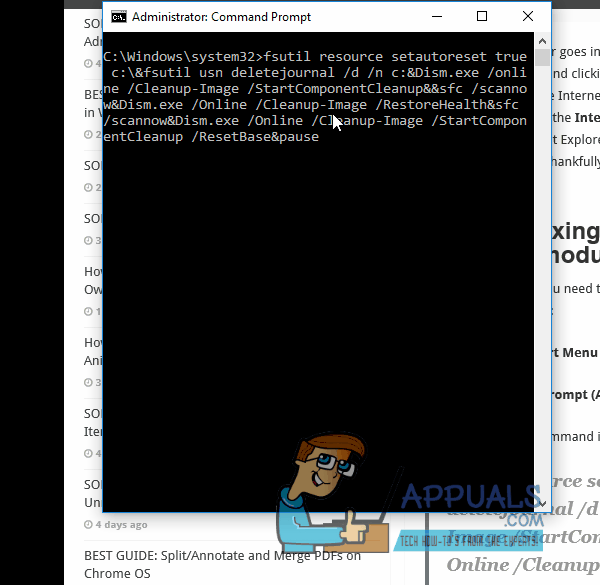
Запустить снова твой компьютер.
Pro Совет: Если после выполнения команды, описанной выше, обнаруживается, что одна или несколько найденных проблем не были или не могли быть устранены, просто повторите все шаги, перечисленные и описанные выше, после перезагрузки компьютера.
Этап 2. Очистка Internet Explorer с помощью CCleaner
Скачать CCleaner идя Вот и нажав на Скачать бесплатно
устанавливать CCleaner.
запуск CCleaner.
в Windows раздел Очиститель Вкладка в программе, прокрутите вниз до Internet Explorer
Выберите что-нибудь и все, что находится под Internet Explorer заголовок путем размещения галочек рядом с каждой опцией. Будьте особенно осторожны, чтобы убедиться, что вы выбираете файлы данных вариант.
Нажмите на Run Cleaner.
Ждать CCleaner творить свою магию, и как только это будет сделано, запустить снова твой компьютер.
Как только вы успешно завершили оба Фаза 1 а также Фаза 2, Internet Explorer больше не должен падать на вас из-за iertutil.dll. Если, по какой-то неудачной причине, это решение не работает для вас, или Internet Explorer 11 падает на вас из-за чего-то другого, кроме iertutil.dll, попробуйте некоторые из решений, перечисленных и описанных в это руководство.